L’erreur “cette operation a ete annulé en raison de restriction sur cet ordinateur” apparaît lorsque vous cliquez sur le lien hypertexte dans la feuille Excel pour ouvrir le lien dans votre navigateur. Sans aucun doute, l’erreur est assez ennuyeuse car elle refuse d’ouvrir le lien dans votre navigateur par défaut. Par conséquent, il est important de le réparer dès que possible.
Par conséquent, dans ce blog, je vais révéler pourquoi cette erreur se produit réellement et comment réparer Excel cette opération a été annulée en raison de restrictions en vigueur avec facilité.
Solutions rapides |
Guide de solutions étape par étape |
|
Méthode 1: réinitialiser les paramètres d’Internet Explorer |
Appuyez sur Windows + R pour ouvrir Exécuter >> tapez inetcpl.cpl…Étapes complètes |
|
Méthode 2: Importer les nouveaux fichiers d’enregistrement (.reg) via un autre PC |
Appuyez sur “Windows + R” pour ouvrir la fenêtre Exécuter…Étapes complètes |
|
Méthode 3: Téléchargez Microsoft Fix It |
Si vous n’êtes pas un pro du PC en particulier de la section registre alors c’est…Étapes complètes |
|
Méthode 4: Passer à un autre programme Office |
Comme le problème est principalement avec le programme Office, il est donc préférable de passer à...Étapes complètes |
|
Méthode 5: Modifier l’association HTML dans le registre |
Appuyez sur les touches “Windows” + “R” pour ouvrir la fenêtre RUN >> tapez: regedit…Étapes complètes |
Qu’est-ce que cette operation a ete annulé en raison de restriction sur cet ordinateur Excel?
Cette opération a été annulée en raison de restrictions en vigueur sur cette erreur informatique se produit généralement dans Outlook, Word ou Excel lorsque l’utilisateur tente d’ouvrir le lien HTML présent dans ce programme spécifique.
Lorsque cette erreur se produit, cela signifie simplement qu’il y a un réglage incorrect du navigateur par défaut dans le système d’exploitation.
Ci-dessous, vous pouvez trouver la véritable interface de cette erreur Excel:

Après avoir fait beaucoup plus de recherches sur les principales raisons de l’apparition de cette erreur, les points suivants sont décrits :
- En raison de la configuration du navigateur Internet par défaut de votre système
- Lorsque les gestionnaires de fichiers et leurs composants associés ne sont pas parfaitement enregistrés
- Certains fichiers peuvent être corrompus dans le registre Windows.
A lire également: Réparer “désolé nous n’avons pas pu ouvrir le fichier en mode protégé” Erreur
Comment réparer cette opération a été annulée en raison de restrictions en vigueur sur cet ordinateur dans Excel?
Si vous êtes l’administrateur principal de votre système, vous devez vous demander comment corriger cette erreur spécifique. Dans ce cas, vous devez immédiatement appliquer les méthodes étape par étape ci-dessous et vous en débarrasser.
Méthode 1: Réinitialiser les paramètres d’Internet Explorer
La toute première solution que vous devez essayer pour réparer cette operation a ete annulé en raison de restriction sur cet ordinateur Excel consiste à réinitialiser les paramètres d’Internet Explorer.
Pour cela, suivez les étapes ci-dessous:
- Appuyez complètement sur la touche Windows + R. Dans la fenêtre Exécuter ouverte, tapez inetcpl.cpl , puis appuyez sur le bouton OK .
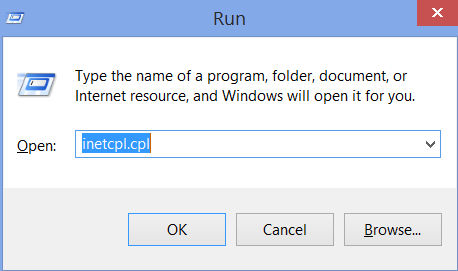
- Maintenant, sur votre écran , la fenêtre des propriétés Internet s’ouvrira. Dans lequel vous devez passer à l’ onglet avancé .
- Dans l’onglet Avancé, accédez aux paramètres de réinitialisation d’Internet Explorer et appuyez sur Réinitialiser…
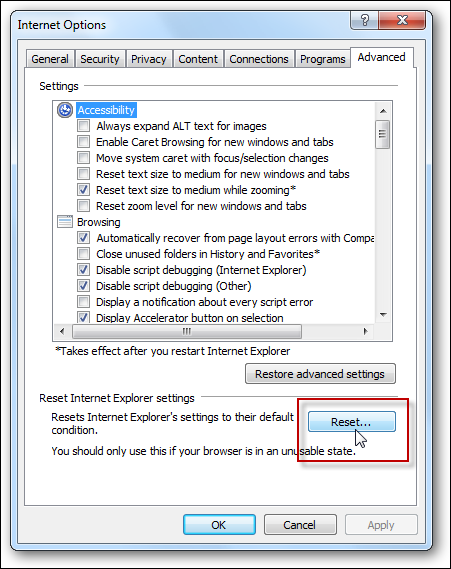
- Maintenant, dans la fenêtre ouverte de réinitialisation des paramètres d’Internet Explorer, sélectionnez l’option Supprimer les paramètres personnels et appuyez sur le bouton Réinitialiser .
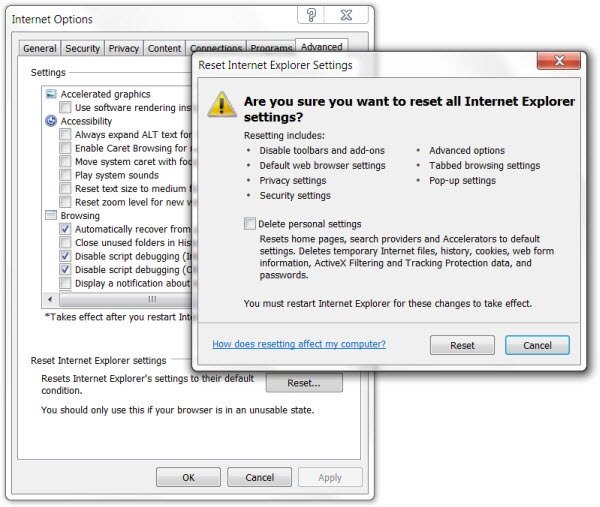
- Appuyez sur l’ option de fermeture .
- Appuyez à nouveau sur la touche fenêtre + R et lorsque la fenêtre d’exécution s’ouvre, tapez simplement inetcpl.cpl et appuyez sur le bouton OK .
- Maintenant, dans la fenêtre ouverte des propriétés Internet, passez à l’ onglet Programmes.
- Accédez à la section des programmes Internet et cliquez sur l’ onglet Définir les programmes .

- Vous devez appuyer sur l’ option Définir vos programmes par défaut .
- Dans la liste des programmes, choisissez Microsoft Excel et appuyez sur Définir ce programme par défaut.
- Déplacez-vous vers le haut et appuyez sur Internet Explorer et appuyez sur l’ option Définir ce programme par défaut . Appuyez enfin sur le bouton OK .
- Fermez simplement la fenêtre d’Internet Explorer pour vérifier si le problème cette opération a été annulée en raison de restrictions sur cet ordinateur résolu ou non.
Méthode 2 – Importer les fichiers Fresh Registration (.reg) via un autre PC
Clause de non-responsabilité:
Avant d’essayer cette solution, créez un point de restauration système. Si quelque chose de mal se produit à l’avenir, vous avez au moins la possibilité de restaurer.
Alors, suivez ces étapes pour créer un point de restauration
- Ouvrez un autre PC sur lequel vous n’obtenez pas cette opération a été annulée en raison de restrictions en vigueur sur cette erreur Excel de l’ordinateur.
- Maintenant, sur ce PC, appuyez sur « Windows + R ». Cela ouvrira la fenêtre Exécuter .
- Dans cette fenêtre, tapez le texte “regedit” et appuyez sur Entrée.
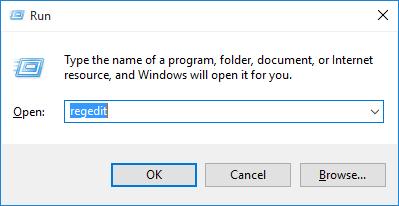
- Dans la section du volet de gauche, recherchez le répertoire ci-dessous :
HKEY_Local_Machine\Software\Classes\htmlfile\shell\open\
- Avec l’option open, il existe une sous-clé Command.
- Appuyez sur l’ option Fichier / Registre présente en haut de la barre d’outils.
- Appuyez sur l’ option Exporter.
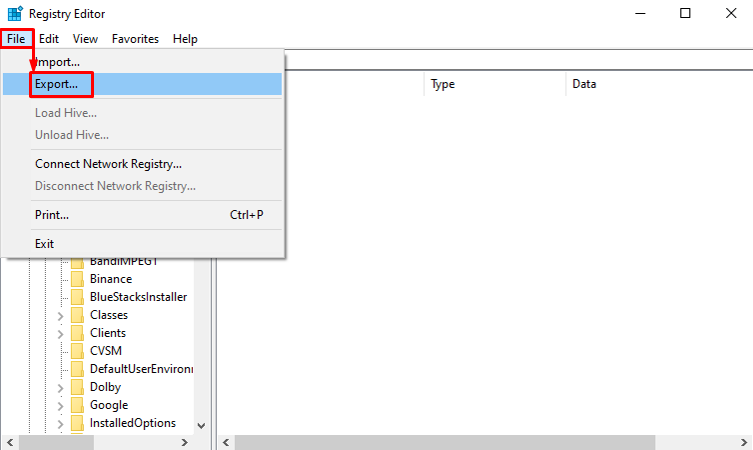
- Enregistrez votre fichier .reg (fichier d’enregistrement) en lui attribuant un nom approprié.
- Maintenant, copiez ce fichier.reg sur un périphérique de stockage secondaire comme une clé USB. Après cela, collez-le sur votre PC concerné.
- Faites un double-clic sur le fichier d’enregistrement (.reg) une fois qu’il est copié sur le PC concerné pour le fusionner avec le registre du PC. Après cela, appliquez les modifications en appuyant sur l’ option Oui .
Méthode 3 – Téléchargez Microsoft Fix It
Si vous n’êtes pas un professionnel du PC, en particulier dans la section du registre, il est fortement recommandé de télécharger Microsoft Fix It, un utilitaire conçu par Microsoft pour résoudre ce problème.
Il est spécifiquement conçu pour résoudre l’opération a été annulée en raison de restrictions en vigueur sur cette erreur d’ordinateur Excel.
Cliquez ici pour télécharger la version la plus adaptée de Microsoft Fix It selon le système d’exploitation Windows que vous utilisez.
A lire également: Corriger l’erreur Excel “Ce fichier n’est pas dans un format reconnaissable”
Méthode 4 – Passer à un autre programme Office
Comme le problème concerne principalement le programme Office, il est donc préférable de passer à d’autres alternatives qui fonctionnent sans aucun problème.
Les utilisateurs d’Outlook peuvent vous Thunderbird; considérant que, utilisateur des applications Office ; peut utiliser Apache Open Office.
Ces alternatives logicielles suggérées sont entièrement gratuites et possèdent presque toutes les fonctionnalités présentes dans les programmes MS Office. Il n’y a pas de problème de compatibilité de ce type, vous pouvez donc facilement travailler avec les fichiers créés dans les applications Office.
Méthode 5 – Modifier l’association HTML dans le registre
- Ouvrez l’ Éditeur du Registre et effectuez la tâche suivante :
- Appuyez simultanément sur les touches « Windows » + « R ». Cela ouvrira la fenêtre RUN .
- Dans la fenêtre d’exécution, vous devez taper: regedit
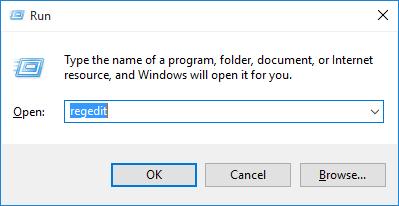
- Appuyez sur l’ onglet Entrée .
- Dans le volet de gauche, vous devez appuyer sur le signe “+” puis rechercher cette sous-clé :
HKEY_CURRENT_USER\Software\Classes\.html
- Faites un double-clic sur la chaîne (par défaut) qui est présente dans la section du volet de droite et définissez ses données de valeur comme htmlfile .
- Exécutez la même tâche et affectez la valeur de chaîne par défaut en tant que fichier html :
- HKEY_CURRENT_USER\Software\Classes\.htm
- HKEY_CURRENT_USER\Software\Classes\.shtml
- HKEY_CURRENT_USER\Software\Classes\.xhtml
- HKEY_CURRENT_USER\Software\Classes\.xht
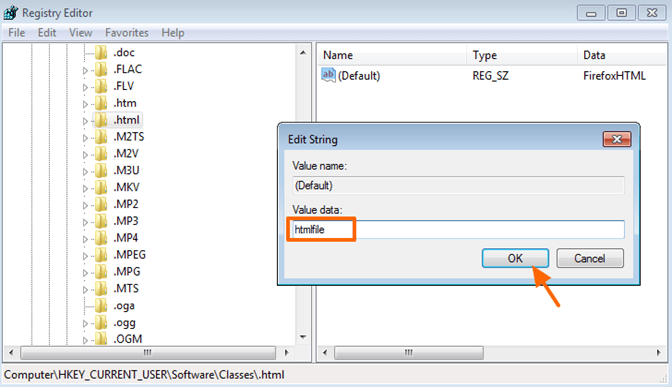
- Arrêtez l’ éditeur de registre, puis redémarrez le PC.
- Essayez d’ouvrir les hyperliens.
Comment contourner cette opération annulée en raison de restrictions?
Afin de contourner cette opération a été annulée en raison de restrictions dans Excel, il est nécessaire d’essayer les astuces ci-dessous:
- Réinitialisez les paramètres d’Internet Explorer.
- Modifiez le navigateur par défaut via le panneau de configuration.
- Modifier la stratégie de groupe.
- Résoudre les problèmes via Microsoft Fix It.
- Modifiez les paramètres de l’Éditeur du Registre.
Conclure:
Essayez les correctifs donnés dans ce tutoriel pour vous débarrasser de ce message d’erreur ennuyeux:
“cette operation a ete annulé en raison de restriction sur cet ordinateur. Veuillez contacter votre administrateur système.”
Comme tous les correctifs répertoriés sont bien essayés et testés. Mais avant d’apporter des modifications à l’option de registre, n’oubliez pas de faire une sauvegarde de toutes vos données Excel.
En plus de cela, si vous rencontrez un problème de corruption de fichiers Excel, essayez la solution recommandée par notre expert, c’est-à-dire Excel Reparation Outil. Comme il s’agit de l’outil le plus compétent pour résoudre tout type d’erreurs et de problèmes de corruption Excel.
C’est tout….bonne chance avec les correctifs.
